-
Postagens
618 -
Registro em
-
Última visita
-
Dias Ganhos
3 -
GCoins
125,412 [Doar]
Tipo de Conteúdo
Perfis
Fóruns
Blogs
Eventos
Galeria
Downloads
Loja
Artigos
Notícias
Análises
Tutoriais
Classificados
Diretório de Links
Posts postados por Allanatulu
-
-
Everything
Encontre arquivos no Windows de forma mais eficiente
A pesquisa de arquivos no Windows é tão lenta que muitos usuários acham frustrante. Além disso, alternativas como o Google Desktop também não são muito melhores, devido à grande quantidade de recursos que eles consomem.
Everything revoluciona as buscas de arquivos do Windows, fornecendo uma ferramenta rápida que pode localizar qualquer recurso no disco rígido. Ele só funciona com volumes NTFS, permitindo o uso de máscaras para filtrar os resultados e refletir as atualizações e mudanças no sistema de arquivos em tempo real.
Outra característica incrível de Everything é o servidor HTTP que ele inclui, o que o permite fazer pesquisas remotas de qualquer computador em uma rede local.
-
Autor
-
Enviado21-01-2021
-
Categoria
-
-
Macrorit Disk Partition Expert Free
Macrorit Disk Partition Expert Free é uma ferramenta para Windows que ajuda você a criar partições de seus discos duros para que você possa armazenar informação ou trabalhar de forma fácil de independente neles. O app ajuda você a acessar rapidamente sua informação.
Macrorit Disk Partition Expert Free permite que você crie partições com apenas um clique. Você também pode proteger suas partições de problemas futuros, tais como uma queda inesperada de energia. Gerencie facilmente suas partições ou converta NTFS em FAT32 sem perder quaisquer dados.
Outra ótima funcionalidade desse app é que você desfragmenta rápida e automaticamente o disco. Crie quantas partições você necessitar e trabalhe com toda sua informação da forma mais confortável.
-
Autor
-
Enviado21-01-2021
-
Categoria
-
-
grepWin
GrepWin é uma ferramenta útil desenvolvida para buscar, encontrar e substituir textos em vários arquivos simultaneamente, um recurso que facilita muito a correção de mais de um arquivo ao mesmo tempo.
O programa é muito fácil de usar e possui uma interface simples e sucinta. Você pode acessar todos os recursos pela janela principal. Basta especificar seus parâmetros de busca, como a pasta onde buscar, o texto a encontrar e o texto a substituir.
GrepWin também te permite filtrar suas buscas de outras maneiras, como utilizando caso sensitivo, incluindo o tamanho de arquivos ou excluindo certos diretórios. Você também pode incluir certos elementos, como objetos ocultos e subpastas.
-
Autor
-
Enviado21-01-2021
-
Categoria
-
-
USB Rescate
Livre-se de vírus infectando seu pen-drive com apenas alguns cliques
O USB Rescate é a solução para o problema de vírus ocasionais que você recebe no seu dispositivo USB. Este aplicativo ajudará a eliminar esses arquivos nocivos dos seus dispositivos.
As diferentes ações que você pode executar com este programa incluem a opção de excluir pastas e arquivos ocultos que o vírus cria automaticamente.
O USC Rescate elimina a raiz do vírus do seu dispositivo USB, portanto não é necessário conhecer os comandos para excluir os arquivos perigosos, pois o programa os detecta automaticamente. Em seguida, envia esses arquivos perigosos para uma pasta chamada 'Quarentena'.
Além disso, é compatível com memória USB, MP3, MP4, leitor de cartão e discos rígidos externos USB, entre outros.
-
Autor
-
Enviado21-01-2021
-
Categoria
-
-
Ignition
Ignition é um utilitário prático que te ajuda a organizar todos os arquivos que deseja gravar em um CD ou DVD, garantindo que ocupem o mínimo espaço possível.
É muito simples. Você só precisa selecionar os arquivos que deseja gravar, o modo de gravação e o tamanho do disco de armazenamento, se é um CD ou um DVD.
Ignition irá reorganizar todos os arquivos para garantir que tomem o mínimo espaço possível. Isso pode ser muito útil quando o total de dados que deseja gravar passa uns MBs da capacidade total do disco.
O programa suporta CDs de 650, 700, 800 e 880 MB, além de DVDs HD, simples e dual layer. Você também pode criar imagens ISO e até pastas para organizar automaticamente todos os arquivos.
Grave CDs e DVDs com Ignition!
-
Autor
-
Enviado21-01-2021
-
Categoria
-
-
Há anos League of Legends vem sendo um dos jogos mais populares do mundo. Com atualizações constantes, LoL continua atendendo os pedidos da comunidade e se mantém como um dos eSports mais competitivos.
Se você é um dos jogadores novos que são atraídos todo mês pelo sucesso de LoL, preparamos uma seleção com as melhores dicas para acelerar seu aprendizado e começar seu vício do melhor jeito possível.
Confira as 8 melhores dicas para iniciantes em League of Legends!
1 – Conhecendo o básico e as diferentes posições

Para quem ainda não sabe nada de LoL, aqui vai um resumo do básico. As partidas acontecem entre dois times de 5 jogadores cada. O objetivo dos times é avançar o suficiente no mapa e destruir o Nexus localizado na base inimiga.
Para avançar, os times precisam disputar espaço nas 3 rotas (lanes) disponíveis no mapa: a superior (top), a do meio (mid) e a inferior (bot). A área situada entre as rotas se chama selva (jungle). Em cada rota os times contam com torres defensivas que precisam ser destruídas no caminho até o Nexus.
Os jogadores devem escolher seus campeões de acordo com a posição em que vão jogar. Esse é um dos aspectos mais importantes do jogo e deve ser a primeira coisa que um jogador iniciante deve se aprofundar. As 5 posições são:
Top: fica na rota superior. Por ser a posição mais isolada, o campeão que jogar nessa posição geralmente é um tank que consiga absorver e causar boa quantidade de dano.
Mid: fica na rota do meio. Deve ser um campeão focado em Poder de Habilidade, ou seja, sua principal fonte de dano são suas skills.
ADC (Attack Damage Carry): fica na rota inferior (bot). Seu foco deve ser upar o mais rápido possível enquanto farma dinheiro para comprar itens e aumentar seu dano.
Suporte: acompanha o ADC na rota inferior (bot). Seu papel é manter o ADC vivo, ajudá-lo a matar e farmar, além de wardar o mapa para aumentar a visibilidade e o controle do seu time.
Jungle: ficam nas selvas (jungles). Seu papel é circular matando os monstros do mapa e ajudar nas emboscadas (ganks) contra campeões inimigos.
Confira a lista dos melhores campeões em cada posição do jogo.
2 – Varie na escolha de campeões

É muito importante que você não se limite na escolha dos campeões. LoL conta com CENTO E QUARENTA E UM campeões, então você definitivamente vai demorar um pouco pra encontrar suas opções favoritas.
Conhecer o máximo possível de cada campeão tratá muitos benefícios ao seu gameplay. Além de lhe oferecer mais opções para jogar, você saberá melhor o que esperar dos seus oponentes e das partidas em geral. Depois que tiver uma boa ideia de quais são seus campeões favoritos, tente se aprimorar em uma posição.
3 – Se acostume a olhar para o minimapa

Sério, em LoL, SEMPRE olhe para o minimapa. Fique atento ao mínimo sinal de inimigos aparecendo nele para reagir da melhor forma possível. Muitas vezes os jogadores são pegos de surpresa em ganks porque não olharam o minimapa. Além disso, lembre-se que não adianta nada o suporte do time wardar se você não tem costume de utilizar a informação recebida.
4 – Faça a diferença, se comunique
Outro ponto extremamente importante para novos jogadores é a comunicação. Aprenda a jogar como o jogo foi feito para ser jogado: se comunicando. Claro que com times montados aleatoriamente é difícil manter a sincronia, mas faça seu melhor e comunique tudo que for relevante. Com sorte você influenciará alguns jogadores do seu time a fazer o mesmo.
5 – Entenda o que é creep score
Creep Score, ou apenas CS, é o número de minions que VOCÊ matou. Preste atenção, seu CS só aumenta se o seu campeão foi o responsável pelo golpe que matou o minion. Por isso, seu foco nunca deve ser atacar loucamente os minions inimigos, mas apenas dar o último golpe (last hit). A cada last hit acertado, você ganha mais ouro e um pouco mais de experiência.
Nas fases iniciais da partida, não pense em avançar na lane, mas sim em conseguir mais CS do que seu oponente. Tente acertar o máximo de last hits possíveis e a diferença de ouro e experiência entre você e o oponente aumentará e logo você estará mais forte e mais equipado.
6 - Mantenha o ritmo na sua lane

TODO jogador iniciante em LoL pensa que quanto mais rápido matar os minions inimigos, melhor. Não caia nessa. Pensa comigo: quanto mais você atacar os minions inimigos, mais os seus vão sobreviver e mais você vai avançar na lane. Acontece que assim você ficará mais suscetível a ganks, além de colocar a luta perto da torre inimiga, o que pode ajudar seu oponente a recuperar a desvantagem em CS.
Com o tempo você vai aprender os momentos de empurrar a lane de forma natural, mas no início, lembre-se de que as partidas de LoL são maratonas: você não precisa ir com tudo logo no início, então ataque os minions o menos possível, foque apenas nos last hits.
7 - Farme sem parar ao longo da partida

Da metade para o final da partida é comum que você foque em ganks, destruir torres ou em matar o dragão. Tente se manter farmando em todo momento em que não estiver participando ativamente das lutas. Muitas vezes você contribui mais pro seu time limpando ondas de minions do que se deslocando pra lutas em que você nem é necessário. Além disso, o dinheiro é sempre bem-vindo.
8 - Estude o jogo

LoL é um dos melhores jogos que existem pois além de divertido, tem todos os elementos de um bom eSport: é complexo, é competitivo e possui incontáveis variáveis dentro de uma única partida. Por isso, se você quiser ser bom, você precisa aprender sobre o jogo mesmo quando não estiver jogando.
Aprenda quais campeões counteram outros, quais os melhores itens para o seu campeão, quais as melhores formas de utilizar determinada habilidade, etc. O jogo é infinito e quanto mais você lê guias e tutoriais, mais você consegue entender o que está acontecendo nas partidas e mais evolui como jogador.
Fonte:Ligadosgames
-
O WhatsApp é o aplicativo de mensagens mais usado no Brasil. Porém, ele não é perfeito. O seu principal concorrente, o Telegram, possui há tempos funções que seriam muito úteis no WhatsApp. E uma delas é a de acelerar a reprodução dos áudios enviados. No Telegram é possível dobrar a velocidade de reprodução dos áudios, perfeito para não perder tanto tempo ouvindo áudios longos.
No WhatsApp, entretanto, não há nenhuma ferramenta nativa que acelere os áudios. Porém, você pode recorrer a programas de terceiros para usufruir dessa funcionalidade. Ainda mais com a vantagem de poder escolher diferentes níveis de velocidade.
Neste artigo nós vamos falar sobre 2 ferramentas que aceleram os áudios do WhatsApp. São elas:
WA Web Plus;
Zapp.
Ambas são extensões do navegador Google Chrome e, portanto, funcionam apenas no WhatsApp Web. Infelizmente, ainda não é possível acelerar os áudios no WhatsApp para smartphones. Outro detalhe é que você pode usar essas extensões em outros navegadores, desde que eles usem o motor Chromium. Alguns bons exemplos são Opera, Microsoft Edge, Vivaldi e Safari. Mas existem muitos outros.
Vamos agora ao passo a passo de como acelerar os áudios no WhatsApp Web.
WA Web Plus
Vamos começar com a ferramenta WA Web Plus.
Passo 1. Acesse a página do plugin WA Web Plus na Chrome Web Store e clique em “Usar no Chrome” (no meu caso uso o Opera, que também é compatível com os plugins do Chrome). Se aparecer caixas de diálogo pedindo confirmação, basta clicar em “Ok”;

Passo 2. Será preciso confirmar a instalação do plugin. Para isso, na tela seguinte clique no botão “Instalar”. Uma janela flutuante vai informar que a extensão precisa de algumas permissões. Para fornecer, basta clicar em “Sim, instalar”.

Passo 3. Abra o WhatsApp Web no seu navegador;

Passo 4. Para usar o WA Web Plus, primeiro você vai precisar fixá-lo na barra superior do navegador. No caso do Chrome, basta clicar no ícone de um quebra-cabeça e depois ativar o botão que se parece com um alfinete. Feito isso, o ícone do WA Web Plus ficará aparecendo permanentemente na barra;

Passo 5. Clique no ícone do WA Web Plus na barra de ferramentas do navegador. Depois, vá até a aba “Melhorias” e na seção “Customização” marque a opção “Acelerar mensagens de áudio”;

Passo 6. Ao clicar nesta opção, você ainda pode definir qual será a velocidade padrão. As opções são: 1,25x; 1,5x; 1,75x e 2.0x. Escolha a que você achar melhor.

Pronto! Agora sempre que você der play em um áudio no WhatsApp Web, ele será reproduzida na velocidade acelerada que você escolheu no passo anterior. Para mudar as configurações, basta clicar novamente no ícone do plugin e refazer o passo 6.
Zapp
Agora vamos explicar como você pode acelerar os áudios do WhatsApp web pelo plugin Zapp.
Passo 1. Acesse a página do plugin Zapp na Chrome Web Store e clique em “Usar no Chrome” (no meu caso uso o Opera, que também é compatível com os plugins do Chrome). Se aparecer caixas de diálogo pedindo confirmação, basta clicar em “Ok”;

Passo 2. Será preciso confirmar a instalação do plugin. Para isso, na tela seguinte clique no botão “Instalar”. Uma janela flutuante vai informar que a extensão precisa de algumas permissões. Para fornecer, basta clicar em “Sim, instalar”;

Passo 3. Para usar o Zapp, primeiro você vai precisar fixá-lo na barra superior do navegador. No caso do Chrome, basta clicar no ícone de um quebra-cabeça e depois ativar o botão que se parece com um alfinete. Feito isso, o ícone do Zapp ficará aparecendo permanentemente na barra;

Passo 4. Abra o WhatsApp Web no seu navegador;

Passo 5. Agora, quando for ouvir um áudio, clique no ícone do Zapp na barra de ferramentas do navegador e selecione a velocidade desejada. Assim como na extensão anterior, temos quatro opções de velocidade, que variam de 1.25x até 2.0x.

Prontinho! Dessa forma você consegue acelerar os áudios do WhatsApp Web de forma simples e rápida. Sempre que o WhatsApp Web estiver aberto, os dois plugins mostrados aqui também irão ser ativados automaticamente.
Fonte:hardware
-
Como ativar o Bluetooth no Windows 10
Ativar ou desativar o Bluetooth de computadores com Windows 10 é uma tarefa simples. O recurso pode ser necessário para conectar e usar teclados, mouses, caixas de som e outros periféricos sem fio, além de transferir arquivos entre dispositivos. No sistema da Microsoft, a opção pode ser encontrada nas configurações ou em um atalho na central de notificações. No tutorial a seguir, confira como ativar ou desativar o Bluetooth do seu PC. O procedimento foi realizado na atualização mais
-
Autor
-
Categoria
-
Enviado21-01-2021 01:37
-
-
Como descobrir a senha do Wi-Fi pelo PC e celular
Daí, um belo dia, alguém chega na sua casa e pede a senha do Wi-Fi. E você não faz a menor ideia de qual seja a senha, pois já faz muito tempo que você criou e nunca mais precisou inseri-la de novo. Felizmente, há um jeito bem simples de descobrir. Basta que você tenha um computador conectado à rede Wi-Fi. Também dá para saber pelo celular, mas o processo é um pouco mais complicado. De qualquer forma, iremos ensinar as duas maneiras neste tutorial. Esperamos que ele seja útil para você.
-
Autor
-
Categoria
-
Enviado21-01-2021 01:24
-
 1
1
-
 1
1
-
-
Aprenda como ativar o Bluetooth no notebook
Usando Bluetooth, podemos conectar o notebook a fones de ouvido, mouse, caixas de som, teclado e até um joystick. Para aqueles que raramente usam esse tipo de comunicação entre dispositivos, pode ser difícil lembrar como encontrar essa opção em seus computadores pessoais. Por isso, montamos este artigo. Você irá aprender o passo a passo sobre como ativar o Bluetooth no notebook. Ativando o Bluetooth em um notebook com Windows 10 Vamos seguir esse passo a passo em um notebook equipado c
-
Autor
-
Categoria
-
Enviado21-01-2021 01:10
-
-
FECHADO O tópico fechado para evitar novos comentários. Caso julgue necessário reabri-lo, favor entrar em contato com nossa equipe de moderação.
-
Como INSTALAR o Windows 10 GRÁTIS
Está querendo instalar o Windows 10 em uma ou mais máquinas mas não sabe como fazer? Não tem problema, o processo é bem simples e iremos ensinar vocês o passo-a-passo de como fazer. Se caso você ficar com alguma durante ou no final do tutorial não há problema, pode nos perguntar a vontade nos comentários que iremos responder sempre que for possível, tá bem? Mas sem mais enrolação, vamos ensiná-lo como instalar o windows 10 grátis. Como INSTALAR o Windows 10 GRÁTIS Vamos dividir o
-
Autor
-
Categoria
-
Enviado20-01-2021 23:11
-
-
Como criar uma imagem ISO em um pendrive USB para Windows e Linux?
Criar mídia de instalação para o seu sistema operacional costumava ser simples. Bastava baixar um ISO e gravá-lo em um CD ou DVD. Agora estamos usando unidades USB, e o processo é um pouco diferente para cada sistema operacional. Você não pode simplesmente copiar arquivos de uma imagem de disco ISO diretamente no seu pendrive USB. A partição de dados da unidade USB precisa ser inicializável, para começar. Esse processo geralmente limpará seu pendrive USB ou cartão SD. MICROSOFTWindows
-
Autor
-
Categoria
-
Enviado20-01-2021 22:40
-
-
Sabe aquela mensagem importante que você acabou deletando do WhatsApp e não sabe mais como encontrá-la? Ou então aquele contato que em uma ocasião deixou de salvar na sua lista de telefones, mas agora está precisando achá-lo?
Se você é um usuário de celulares Android ou iPhone (iOS), saiba que é possível recuperar praticamente tudo o que foi perdido no mensageiro digital. Atualmente, existem diversos caminhos para recuperar os textos e contatos. O melhor de tudo é que não será necessário utilizar aplicativos de terceiros para realizar o processo e sim apenas o próprio WhatsApp. Então, siga as seguintes etapas:
- realize o backup automático;
- desinstale o WhatsApp;
- reinstale o WhatsApp.
Abaixo, explicaremos detalhadamente como tudo deve ser feito, passo a passo, dependendo do sistema do seu celular.
1. Backup automático
Tudo fica mais fácil se o backup automático estiver ativado. Caso não esteja habilitado, basta clicar nos três pontinhos que aparecem na parte superior direita da tela do aplicativo e seguir este caminho: "Configurações do WhatsApp > Conversas > Backup de Conversas > Fazer Backup".
Vale destacar que todas as conversas serão armazenadas na sua conta do Google Drive, necessitando assim de uma conta do Google vinculada ao programa. Isso acontecerá caso o seu celular for do sistema Android.
Se o smartphone for um iPhone, todos os textos serão armazenados na sua conta do iCloud. Essa é a única diferença encontrada entre os dois sistemas.

Como realizar backup de suas mensagens no WhastApp.Fonte: Reprodução / Thiago Simões
Fique atento ao último item da tela (imagem acima). Você poderá determinar o tempo para que o backup seja realizado, podendo ser diariamente, semanalmente, mensalmente ou de forma manual, ou seja, no momento que achar mais adequado.
2. Desinstalar e reinstalar o WhatsApp
Depois de fazer o processo acima, tanto no iOS quanto no Android, é necessário desinstalar o mensageiro do seu celular e instalá-lo novamente.
Após instalar novamente o WhatsApp, basta aceitar a realização do backup. Dessa forma, você vai recuperar conversas antigas que haviam sido perdidas.

Restauração manual via gerenciador de arquivos
Caso você não tenha habilitado o backup automático, ainda é possível ter esperanças. O WhatsApp salva automaticamente algumas conversas no seu gerenciador de arquivos e será por ele que você conseguirá restaurar as conversas. O processo é um pouco mais complexo, mas fácil de ser feito.
Basta entrar no gerenciador de arquivos do seu celular e seguir o caminho: "Armazenamento Interno > WhatsApp > Databases".

Os arquivos acima foram salvos automaticamente pelo WhatsApp dentro da memória interna do seu celular. O de nome "msgstore.db.crypt12" é o principal. Ele sempre será o baixado pelo mensageiro na hora da restauração.
Caso você queira baixar um dos outros arquivos (nomeados com data), basta alterar o nome para "msgstore.db.crypt12". Dessa forma, o aplicativo reconhecerá o indicado como o documento a ser restaurado.
Fonte:tecmundo
-
 2
2
-
 1
1
-
8 horas atrás, LeandroSexy disse:
@Allanatulu Você ficou quanto tempo sem acessar o Amigos Share?
@tigerwong Convite é difícil de conseguir, ainda mais para novatos só depois de 6 meses, O jeito menos demorado é participar do Ggames, ganhar Gcoins e trocar por um convite do ASC, de uma olhada na lojinha:
https://ggames.com.br/lojinha/
Devo ter ficado uns 40 dias sem acessar mais agora eu já consegui ele de volta.
-
 1
1
-
 1
1
-
-
Olá Pessoal, eu tenho enfrentado um problema ao logar no amigo share aparece uma mensagem falando que minha conta foi desativada e eu não consigo entrar alguem pode me ajudar a resolver este problema espero não ter perdido minha conta.
-
 2
2
-
-
Nvidia: Como corrigir a placa gráfica que não está sendo exibida no Gerenciador de dispositivos
O que saber sobre Nvidia? Quando falamos do mercado de games, surge esta linha de GPUs, que para seu correto funcionamento requer a instalação de alguns drivers para Windows, porém, como tantas coisas podem trazer consigo uma série de falhas, uma delas passa a ser em relação ao drivers quando instalados, certamente o ideal é contar com o gerenciador de dispositivos, só que o dispositivo não apareça nos adaptadores de vídeo, o que impede que os drivers sejam instalados, para que isso
-
Autor
-
Categoria
-
Enviado11-01-2021 01:36
-
 1
1
-
-
Construir em The Sims 4 é uma das atividades mais legais do jogo. Neste artigo nós trouxemos 15 dicas para você ter casas e mansões perfeitas sem sofrer muito com a complexidade do modo construir do título. Além disso, vamos
1. Construa casas pequenas
A primeira dica pode parecer "chata", já que muitos jogadores tendem a querer ter grandes mansões em The Sims 4. Contudo aconselhamos, principalmente aos iniciantes, que comece construindo pequenas casas. Assim você dá conta de preencher toda ela, dando estilo e personalidade, além de utilidade.
Casas muito grandes podem ficar cheias de objetos e móveis desnecessários, que não combinam uns com os outros. Já casas pequenas são mais fáceis de você deixar confortáveis, úteis e perfeitas para morar!
2. Use a ferramenta das escadas com sabedoria

Algo que The Sims 4 permite fazer é alterar completamente a disposição das escadas na casa que você quer construir. Isso é importante do ponto de vista não apenas estético, mas também funcional, pois você pode ter melhores acessos às mais diversas divisões da construção.
Além disso, pode usar toda a criatividade para construir casas bizarras ou super modernas. Aliás, se for mesmo bem habilidoso com a ferramenta, pode até criar algo semelhante às escadas de Hogwarts, de Harry Potter!
3. Cuidado ao escolher a altura dos andares
Mais uma ferramenta exclusiva de The Sims 4! Existem 3 alturas de andar para escolher, o que permite criar conceitos únicos de construção, indo das casas mais clássicas às mais modernas.
Só tenha atenção, pois essa escolha vai afetar depois a altura das janelas e portas que for colocar na casa. E não só: alguns objetos de decoração ficam indisponíveis, dependendo de qual tipo de altura escolher. Portanto faça experimentos para saber qual a melhor escolha para a casa que deseja ter.
4. Customize o terreno em volta da casa
A ferramenta de edição do terreno é maravilhosa se você souber usá-la. Ao mexer no terreno onde ficará a casa, você adiciona mais personalidade ao seu novo lar. Pode colocar a construção em cima de um pequeno morro, por exemplo, ou construir duas casas ligadas por uma ponte.
Essa ferramenta ainda permite cuidar do jardim, deixando-o com um aspecto mais bonito e realista, o que traz muito mais valor ao todo da sua construção.
5. Aprenda a mexer na ferramenta das meias paredes

A ferramenta das meias paredes é uma das mais difíceis de se usar, mas quando dominada pode adicionar muito estilo a sua casa. Dá para criar paredes de praticamente qualquer altura, o que pode ser bem legal se quiser criar separações "estratégicas" na casa, como uma sala de cinema, um bar ou um pequeno espaço de jogos.
6. Brinque com a fundação da casa
Inicialmente alguns jogadores podem não saber bem qual o formato da casa que querem construir. Em corredor? Mais quadrada? Com uma sala redonda? Antes de determinar de vez qual será a fundação da casa, brinque com os formatos e vá testando até que encontre a base ideal.
7. Troque os cômodos de lugar ou funda-os uns com os outros
Algo muito bom que podemos fazer em The Sims 4 é mudar um cômodo de lugar sem ter de destruir paredes ou remover móveis e decorações. Apenas clique nas paredes durante o modo construção e poderá movê-los de lugar, o que é ótimo para quem já tem a casa pronta e só quer trocar uma sala ou um quarto de lado rapidamente.
8. Brinque com os níveis dentro da casa

Você pode adicionar pequenas escadas e degraus ou mesmo criar uma pequena "depressão" no chão, mudando completamente o conceito do espaço em que está, sem precisar mudar de andar. Uma ideia, por exemplo, é colocar escadas que levem para uma parte mais rebaixada da sala, construindo uma sala de estar e de convívio, como na imagem acima.
9. Construa a casa pensando no telhado
O telhado é de longe a parte mais difícil de construir em The Sims 4. Muito disso se deve ao fato de que a ferramenta é limitada, mas ao mesmo tempo cheia de botões e comandos que podem ser complexos para iniciantes.
Por essa razão, comece a construir a casa já com o telhado em mente. Assim já saberá o quanto de tempo terá de gastar tendo que ajustar o tamanho da estrutura do telhado, qual material usar para compor o telhado e o quanto gastar com ele.
10. Use o cheat "bb.moveobjects" para decorar
O cheat "bb.moveobjects" permite você mover e colocar qualquer objeto, seja de decoração ou mobília, em qualquer lugar da casa, independente do seu tamanho. Isso é ótimo para ter maior liberdade de decoração e de criação de um espaço mais bonito visualmente.
O único cuidado que deve ter aqui é evitar fazer isso com objetos interativos, como instrumentos musicais. Colocar esses objetos em lugares não apropriados pode impedir que o seu Sim consiga interagir com ele.
11. Escolha um estilo e siga-o até o fim

Essa dica é mais pessoal, pois em termos de estilo de casa, de decoração, etc, cada um deve seguir o que acha que fica melhor ao seu estilo. Contudo é mais provável que no fim você fique mais feliz se seguir um único estilo, pois do contrário a casa vai ficar uma bagunça sem sentido.
Misturar várias cores e que não têm a ver uma com a outra é estranho. Por isso pesquise e pense em uma paleta de cores que você ache bonita e aplique-a em toda a casa, das cores das paredes aos objetos. Isso tornará os espaços mais harmônicos, suaves e coerentes.
12. Mude os tamanhos dos objetos se quiser
Acha sua TV muito pequena? Um vaso de flor ou quadro grandes demais? Então use um cheat para mudar a escala de qualquer objeto. Basta apertar SHIFT e "[" ou "]", que o objeto vai aumentar ou diminuir. Simples assim!
13. Ganhe objetos secretos
Quer ter todos os objetos do jogo sem as expansões? Bom, que tal usar o cheat "bb.showhiddenobjects"? Ele vai lhe dar acesso a todos os objetos, sejam eles úteis ou não. Isso vai permitir inventar combinações únicas e até bizarras na decoração interna e externa da casa!
Fonte:Ligadosgames
-
 1
1
-
-
Mods são conteúdos adicionais geralmente criados pela comunidade para incrementar jogos com novos modos, ferramentas, cenários, etc. Em Minecraft, os mods são extremamente populares uma vez que cabem como uma luva no estilo do jogo, além de serem bem fáceis de serem instalados.
Confira abaixo o passo a passo de como instalar Mods em Minecraft (versão para PC) em 2020!
1. Instale o Rift e/ou Forge
O primeiro passo para instalar mods em Minecraft é instalar um Mod Loader, ou seja, um programa que gerencia e executa os mods dentro do jogo. Os mais populares são, de longe, o Rift e o Forge, uma vez que a maioria dos mods que você encontra na internet tem esses programas como requisitos. Você não é obrigado a baixar os dois programas, mas é aconselhável para que você rode todos os mods que quiser e não custa nada.
Baixando e instalando o Rift
Acesse a página oficial do Rift e a seguinte tela aparecerá:
Você pode ver as versões anteriores do programa conforme navega pela página, mas a mais recente estará por primeiro (como na imagem acima). Você só precisa clicar em "Download". Por ser um arquivo ".jar", seu navegador provavelmente avisará sobre os riscos do download mas não se preocupe. Esse aviso sempre aparece quando se trata de arquivos java.
Após baixar o arquivo java do Rift, clique com o botão direito> Abrir com> Java. Se a opção não estiver disponível, apenas clique em “Escolher outro aplicativo” e procure pelo programa. Pronto, o Rift será instalado imediatamente.
Baixando e instalando o Forge
Com relação ao Forge o processo é semelhante. Acesse a página oficial do programa para baixá-lo e a seguinte tela aparecerá:

A aba do lado esquerdo da tela fornece as versões anteriores do programa para você escolher. Recomendamos que você baixe a 1.12.2, pois é, até hoje, a mais estável na execução de mods. Escolha a opção “Installer”. A próxima tela mostrará alguma propaganda. Para o download iniciar, basta clicar no botão vermelho “Skip” no canto superior direito da tela.

Assim como no Rift, um aviso sobre riscos aparecerá e você deve ignora-lo. Após o download, clique com o botão direito>Abrir com>Java. Um pequeno instalador será iniciado e você só precisa apertar em OK para finalizar o processo.
2. Baixando e instalando mods no Minecraft
A partir daqui, o processo para baixar, instalar e executar mods é o mesmo para ambos os programas baixados acima. Para achar os mods, uma simples procura no Google é suficiente uma vez que existem inúmeros sites voltados para o assunto. Para facilitar, segue uma lista de alguns dos mais famosos:
- Planet Minecraft
- Minecraft Mods
- Minecraft CurseForge
- Minecraftsix
- 9Minecraft
Siga as instruções dos sites que você escolher para baixar os mods desejados. Todos os artigos são .jar, então todos mostrarão um aviso de visto, mas não se preocupe.
Após baixar os mods, você deve reuni-los em uma pasta chamada “mods” dentro do diretório do Minecraft. Para facilitar, execute o jogo, vá em Opções de Inicialização>Criar uma nova e clique na seta verde na opção “Diretório do jogo”. Ao abrir, crie a pasta “mods” e jogue os arquivos baixados lá.
Outra forma de acessar a pasta é digitar "%appdata%" (sem as aspas) no campo Executar do Menu Iniciar, e clicar na pasta ".minecraft". Em seguida, caso a pasta "mods" não exista, apenas a crie e arraste os mods para dentro.
3. Executando os mods

Para executar os mods baixados, abra o Launcher do Minecraft e, no menu "Instalações" selecione "Nova instalação", como na imagem acima. Na tela seguinte, escolha um nome qualquer e, na aba "Versão", escolha a versão do programa que você baixou e salve as definições:

Por fim, retorne ao menu de Instalações e, no campo da versão baixada, clique em "Jogar offline" e pronto! Seu Minecraft será executado com os mods em funcionamento:

Fonte:Ligadosgames
-
 1
1
-
Roblox é uma plataforma de jogos realmente criada por gamers e para gamers. O site se descreve como "Plataforma da Imaginação", e permite que os jogadores criem seus próprios jogos e compartilhe-os em um catálogo que já contém milhões de títulos.
Para ajudar você a conhecer e explorar a plataforma Roblox, selecionamos 20 jogos que se destacam em qualidade e popularidade. Tem jogo para todos os gostos. Confira!
1. MeepCity

Preço: grátis
MeepCity é um dos jogos mais populares do Roblox. Nele você precisa juntar dinheiro o suficiente para adquirir um Meep, uma espécie de pet flutuante que você pode customizar de diversas formas e andar com ele para todos os lados. Após conseguir um Meep, o jogo se torna, basicamente, uma comunidade online onde você pode interagir com diversos jogadores, criar e personalizar sua casa, participar de festas, trabalhar e jogar minigames.
Em termos de conteúdo, MeepCity oferece diversas atividades e localizações para você visitar. Você pode trabalhar como professor em uma escola, médico em hospital, DJ em uma boate, etc.
Confira o jogo aqui
2. Lawn Mowing Simulator

Preço: grátis
Lawn Mowing Simulator é um jogo ainda pouco conhecido mas muito bem avaliado. Seu objetivo aqui é simples: cortar grama para ganhar dinheiro e desbloquear novos equipamentos, upgrades e pets. O jogo também oferece diversos biomas diferentes para manter as partidas variadas e mais de 30 pets para você colecionar.
Confira o jogo aqui
3. Royale High

Preço: grátis
Royale High coloca você em um mundo fantástico cheio princesas, castelos e fadas. Grande parte do jogo gira em torno da interação entre jogadores, que podem ir para escola fazer deveres e participar de atividades. O jogo também funciona como um RPG em que você precisa upar e obter itens para ganhar buffs especiais. No mais, Royale High possui um teor estético muito grande já que é possível customizar seus personagens com diversas roupas, cores, e equipamentos diferentes.
Confira o jogo aqui
4. Temple Thieves

Preço: grátis
Temple Thieves coloca você no controle de um caçador de recompensas que deve explorar templos atrás de gemas e tesouros escondidos. Cada nível apresenta obstáculos cada vez mais difíceis que exigem habilidade, atenção e paciência.
No decorrer do jogo você desbloqueia diferentes upgrades que ajudam a completar as missões e a sobreviver aos ataques do Guardião das Gemas!
Confira o jogo aqui!
5. Project Lazarus: Zombies

Preço: grátis
Project Lazarus: Zombies é um jogo de tiro em que você precisa sobreviver ao ataque de inúmeras ondas de zumbis. Com o tempo você desbloqueia novas áreas, obtém novas armas e equipamentos. Recentemente o jogo também adicionou um sistema de níveis que permite você upar seu personagem.
Project Lazarus: Zombies é um jogo simples mas muito cativante. É como se fosse um Call of Duty estilo Lego que você pode jogar com amigos.
Confira o jogo aqui!
6. Deathrun

Preço: grátis
Deathrun é um jogo de corrida que lembra muito os minigames de Mario Party. Nele você disputa contra outros jogadores em um percurso tão cheio de obstáculos e armadilhas mortais que você não pode confiar em nada.
Deathrun conta com diversos mapas únicos, cada um com suas armadilhas e segredos próprios. Você também pode encontrar equipamentos no caminho para ajudar você a eliminar a concorrência da forma mais desleal possível. O jogo também possui um sistema de conquistas que prende os jogadores por um bom tempo.
Confira o jogo aqui!
7. Restaurant Tycoon 2

Preço: grátis
Restaurant Tycoon 2 é um simulador de restaurante em que você monta e personaliza o seu próprio negócio, serve clientes e ganha dinheiro. Com o lucro você pode aprimorar o local com novas mobílias, novas decorações e até mesmo expandir a construção.
O jogo simula tanto a parte da administração geral do restaurante quanto os aspectos mais específicos como coletar o pedido dos clientes, cozinhas os ingredientes e preparar os pratos corretos. Ao longo do jogo você também desbloqueia novas opções, receitas e etc.
Confira o jogo aqui!
8. Adopt Me!

Preço: grátis
Ok, esse jogo tem uma premissa estranha mas continua sendo um dos maiores sucessos no Roblox desde o seu lançamento. Ao acessar Adopt Me! você tem a estranha escolha de se tornar um pai ou um bebê. Se você escolher ser um pai, seu papel é ir até a enfermaria e adotar um dos jogadores que decidiram ser bebê. Seu você decidiu ser um bebê, seu papel é tentar ser adotado.
Enquanto um pai, você deverá se preocupar com os atributos do seu filho e se assegurar de manter as barras de Fome, Diversão, Limpeza e Sono bem balanceadas. Como um bebê, você tem acesso a vários minigames como um balanço super perigoso ou um percurso de obstáculos. Sim, o jogo é estranho.
Confira o jogo aqui!
9. Dungeon Quest

Preço: grátis
Como você já deve imaginar pelo nome, Dungeon Quest é um RPG, e o jogo reúne todos os elementos clássicos do gênero. Nele você adentra masmorras, luta contra monstros, encontra equipamentos, aprende feitiços, passa de nível, aprimora atributos, etc.
O jogo é bem repetitivo nos primeiros níveis, mas conforme você upa, novas masmorras e modos mais variados são desbloqueados. O jogo também possui diferentes níveis de dificuldade caso você ache fácil demais. No entanto, saiba que alguns estágios e modos são tão difíceis que você só conseguirá completar com a ajuda de outros jogadores.
Confira o jogo aqui!
10. Vesteria

Preço: grátis
Vesteria é um MMORPG que se passa em um mundo tão aberto e detalhado que nem parece ter sido feito no Roblox. O jogo realmente explorou ao máximo os limites da plataforma com seus cenários bem trabalhados e ótima jogabilidade.
Em Vesteria você escolhe sua classe, combate monstros gigantes, coleta itens raros, completa quests, invade masmorras e muito mais. Tudo isso se torna ainda melhor com a possibilidade de montar grupos com outros jogadores que querem upar junto.
Este ano, Vesteria foi premiado com o Prêmio Anual Bloxy (um prêmio interno da plataforma Roblox), na categoria Conquistas Técnicas.
Confira o jogo aqui!
11. Piggy

Preço: grátis
Piggy é um jogo de sobrevivência em que os jogadores podem assumir dois papéis: sobreviventes ou de Piggy. Os sobreviventes devem completar diversas tarefas para encontrar a saída de cada fase, antes que o tempo termine ou Piggy os mate. Já o Piggy, como você já deve imaginar, deve se encarregar de matar todos os outros jogadores e evitar que fujam.
Piggy possui diversos modos divertidos que alteram as regras das partidas. No modo "Infecção", por exemplo, é possível que Piggy contamine outros jogadores para que se juntem ao seu time. Já no modo "Traidor", Piggy é um bot e um dos jogadores sobreviventes é um traidor que deve matar todos os outros.
Confira o jogo aqui
12. Jailbreak

Preço: grátis
Um dos jogos mais bem-sucedidos de todos os tempos no Roblox. Jailbreak possui um conceito extremamente simples: você escolhe entre ser um prisioneiro ou ser um policial. Se você escolher o primeiro, seu papel será fugir da prisão e cometer algum crime entre os inúmeros disponíveis. Se você for um policial, é claro, seu papel é impedir os planos dos prisioneiros.
Apesar da ideia simples, Jailbreak possui a jogabilidade muito divertida e um leque surpreendentemente grande de opções. A partir do momento que você foge da prisão, o jogo fornece um bom nível de liberdade para você explorar o mundo do jeito que quiser. Além disso, o jogo recebe atualizações de conteúdo com certa frequência, com novos mapas, veículos, equipamentos, etc.
Confira o jogo aqui!
13. Murder Mystery 2

Preço: grátis
Murder Mistery 2 é um dos jogos de Roblox mais populares no Brasil. O jogo segue o mesmo estilo da brincadeira Detetive, Vítima e Assassino, e coloca os jogadores uns contra os outros em uma partida em busca do criminoso.
Em Murder Mistery 2, um jogador é o Xerife, um é o Assassino e todos os outros são as Vítimas. O Xerife é o único jogador armado capaz de abater o Assassino, cujo papel é matar todo mundo sem ser identificado e abatido. Definitivamente um dos multiplayers mais divertidos da plataforma.
Confira o jogo aqui!
14. Torre do Inferno

Preço: grátis
Torre do Inferno (também conhecido como Tower of Hell), é um dos jogos mais simples e divertidos do Roblox. O objetivo aqui é apenas subir torres que são, na verdade, percursos cheios de obstáculos das mais variadas dificuldades. A presença de vários jogadores faz com que a subida seja uma verdadeira corrida.
Tower of Hell também permite que você passe de nível e customize seus personagens de inúmeras formas.
Confira o jogo aqui
15. Meu Restaurante!

Preço: grátis
Também conhecido por "My Restaurant", Meu Restaurante é mais um simulador do gênero. Nele você precisa administrar todos os aspectos do negócio, desde comprar os aparelhos de cozinha, contratar cozinheiros e garçons, decorar o ambiente, etc. Conforme você joga, você desbloqueia mais opções de customização do restaurante, além de alimentos novos para inovar nas receitas.
Confira o jogo aqui
16. Skate Park

Preço: grátis
Skate Park é uma comunidade online dentro de um jogo de skate. Grande parte do jogo é voltado para a interação entre os jogadores, mas em uma ambiente cheio de pistas de skate com direito a obstáculos e rampas gigantescas. Aqui você pode customizar seu personagem e skate de inúmeras formas, além de executar manobras para ganhar pontos e subir no placar geral.
Confira o jogo aqui
17. Hide and Seek Extreme

Preço: grátis
Hide and Seek Extreme é o famoso esconde-esconde. Os jogadores têm 1 ou 2 minutos para se esconder enquanto um outro precisa encontrar todos em 4 minutos. Para deixar tudo mais emocionante, é possível utilizar diversas habilidades especiais durante as partidas, além de escolher entre várias opções de mapas. Sem dúvida é um dos jogos mais simples e rejogáveis do Roblox.
Confira o jogo aqui
18. World of Magic

Preço: grátis
World of Magic é um RPG com todos os elementos que se pode esperar do gênero. Nele você pode criar guildas, upar, completar quests e batalhar contra outros jogadores. Um dos pontos altos do jogo é que ele permite que você escolha entre se tornar um mago do bem ou um feiticeiro do mal. Conforme você avança, é possível aprender novas magias e explorar diversas novas áreas.
Confira o jogo aqui
19. Super Power Fighting Simulator

Preço: grátis
Super Power Fighting Simulator é um jogo de treino no qual o objetivo é desbloquear diversos superpoderes. Para isso, você deve executar inúmeros exercícios físicos para aprimorar atributos como Força, Resistência, Agilidade, Sabedoria, etc. Você pode completar quests que conferem recompensas que aceleram o processo de se tornar um super-herói poderoso e, conforme avança, você desbloqueia habilidades como visão a laser, transformação, escudos de energia e muito mais.
Confira o jogo aqui
20. Welcome to Bloxburg

Preço: 25 Robux
Welcome to Bloxburg é um simulador de vida muito parecido com The Sims. Nele você tem liberdade para montar seu personagem, construir e decorar sua casa, e ainda pode interagir com outros jogadores que venham fazer uma visita.
Welcome to Bloxburg possuiu um ótimo catálogo de personalizações, cheio de opções de construções e decorações para a sua casa. O jogo também possui um sistema de atributos parecido com The Sims, que exige que você se preocupe com a higiene, diversão, fome e energia do seu personagem. O jogo até considera a quantidade de água e eletricidade gastas para definir o valor das contas!
Fonte:Ligadosgames
-
Criar um mapa no ROBLOX é muito fácil. Não é preciso ser um profissional da arquitetura dos games para conseguir! E nós provamos isso ensinando-o neste artigo como fazer isso. Fizemos um tutorial rápido, objetivo e simples de ser compreendido. Ele se aplica a qualquer jogo que você desejar.

Passo 1: abrindo o mapa
O primeiro passo é você abrir o ROBLOX na página principal. Uma vez lá, clique em Develop, ao lado de Catálogo e de Fóruns, no menu superior. Vai abrir uma tela em que você verá diversas coisas que pode criar. Entre elas o mapa, que aqui é chamado de Locais. Clique, portanto, em Criar Local.
Agora a próxima página mostrará diversos estilos de mapa que você pode criar. São eles:
- Baseplate
- Flat terrain
- Village
- Castle
- Suburban
- Racing
- Pirate island
- Western
- City
- Obby
- Starting place
- Line runner
- Infinite runner
- Capture the flag
- Team
- Combat
Você escolherá um deles e lá embaixo vai clicar em Criar Lugar. Se escolher o primeiro da lista, terá uma tela em branco para criar tudo do zero. Os demais são temáticos e dão um certo tipo de ajuda a você.
Passo 2: edite o mapa no Roblox Studio
A primeira coisa a fazer quando estiver dentro do ROBLOX Studio é criar o seu primeiro bloco. Para isso, clique com o botão direito do mouse e selecione Insert Part. Seu primeiro tijolinho vai aparecer no mapa.
Segurando CTRL + 1 após selecionar o bloco, você pode arrastá-lo para onde quiser. Caso aperte CTRL + 2, pode alterar a altura do tijolinho, o que também é importante saber. Já o CTRL + 3 estende o bloco, aumentando seu tamanho. E o CTRL + 4 faz o bloco girar.
A partir de agora você pode criar quantos blocos quiser, editando-os de acordo com o seu gosto e suas preferências. Caso deseje mudar a cor, no menu do lado direito da tela do ROBLOX Studio há a seção Brick Color. Ali você edita a cor de cada bloco criado.
Nessa mesma parte dá para alterar o material. Pode ser plástico, madeira, ferro, entre outros tipos. O importante é que você use sua criatividade para ir adicionndo os itens que deseja ao seu mapa. Lembre-se: dá para criar tudo com o ROBLOX Studio, desde que você tenha paciência de explorar todos os recursos da ferramenta.
No menu Toolbox, do lado esquerdo, é onde você seleciona os diversos tipos de itens que podem ser adicionados ao seu mapa. Uma dica aqui é que todo e qualquer objeto pode ficar estático, sem se mover, caso você queira.
Para isso, selecione um objeto, bloco. No menu lá em cima clique em Anchor que nada nesse mundo vai fazer ele se mover.
Passo 3: trazendo sua personagem para o mapa
O último passo é um dos mais importantes, claro: trazer o avatar para a diversão! Em Toolbox clique em Models e troque por ROBLOX sets. Desça um pouco a barra até encontrar o spawn chamado Neutral. Clique nele e ele aparecerá em seu mapa imediatamente. É nesse spawn que a sua personagem vai aparecer.
Vá ao menu superior, na aba Test. Dê o Play e pronto: lá vai aparecer o avatar sobre o spawn. Agora você pode controlá-lo por seu mapinha normalmente.
Passo 4: salvando o mapa
A gente sabe que você talvez não consiga construir um mapa inteiro em algumas horas ou em apenas um dia. Leva tempo para ficar perfeito. Nesse caso, é importante que salve o seu arquivo para não perder tudo que construiu.
Para isso, vá ao menu superior e clique em File. Ali terá várias opções. Você pode só clicar em Save as..., caso ainda não esteja pronto, fazendo com que crie um rascunho. Ou em Publish to ROBLOX as..., quando o mapa estiver completamente pronto.
Nesse último caso ainda poderá editá-lo sempre que quiser, por isso não se preocupe caso ache que algo ficou faltando.
Fonte:Ligadosgames
-
No Roblox alguns jogos podem ficar com lag, e isso infelizmente é bem comum. Se você anda sofrendo com isso e não quer abrir mão de continuar jogando, nós podemos lhe ajudar! Neste artigo você vai aprender como tirar lag do Roblox, de modo a não ter suas partidas trancando.
Método 1: reajuste as opções de vídeo

Ajustar os gráficos é a forma mais rápida e simples de remover lags
O primeiro método exige que você vá ao site do Roblox. É importante que a plataforma já esteja instalada em seu dispositivo. Entre em um dos jogos, podendo ser qualquer um.
Uma vez no game, clique no Esc. Você vai ser levado às opções. Lá busque pela seção Config. Uma vez lá, selecione a seção Modo de Gráfico. Altere para Manual, a fim de poder deixar a qualidade gráfica no mínimo.
Feito isso, basta clicar novamente em Esc. Certifique-se de que as configurações foram salvas reniciado o jogo. As mudanças serão espelhadas para todos os games do Roblox.
Método 2: remoção de arquivos relacionados à textura
Assim que você baixar a plataforma para o seu PC, um ícone será criado na área de trabalho. Ele é chamado de Roblox Player. Clique nele com o botão direito do mouse e selecione Abrir local do arquivo.
Uma vez lá, entre em PlatformContent > pc > textures. Dentro da pasta textures, você vai apagar os seguintes arquivos:
- aluminium
- brick
- cobblestone
- concrete
- diamondplate
- fabric
- glass
- granite
- grass
- ice
- marble
- metal
- pebble
- plastic
- rust
- sand
- slate
- water
- wood
- woodplanks
Assim que removê-los, pode acessar seu jogo preferido. Certamente alguma melhora terá acontecido!
Método 3: dê um boost na sua conexão à internet
Às vezes os problemas com lag podem ser majoritariamente da sua conexão à internet. Quando for assim, é preciso tentar dar aquela otimizada nela.
O primeiro passo é ligar e desligar o modem. Claro: a gente sabe que você provavelmente já fez isso. Às vezes é uma simples solução para o problema. Assim como remover a conexão de outros dispositivos, tais como tablets, consoles e smartphones.
Uma alternativa pode ser conectar o PC a um cabo Ethernet. Conexões sem fio não são das mais estáveis, o que pode ser um problema para quem joga online.
Ainda nesse método, uma opção é atualizar o modem ou roteador. Quando esses aparelhos têm mais de 3 anos de uso, é normal que comecem a ficar defeituosos. Nesses casos, independente de você usar internert Wi-Fi ou por cabo, a tendência é que a conexão seja prejudicada.
Por fim, pode ser que seja necessário melhorar seu plano de internet junto à operadora que fornece o serviço.
Método 4: acrescente mais memória ao PC
Cremos que esse método seja um dos mais dispensiosos para você. Afinal, comprar um cartucho extra de memória pode ser um pouco caro. E talvez você ache que não vale assim tanto a pena se for só para jogar Roblox. Mas é fato que é sempre interessante, caso você queira jogar títulos mais pesados no futuro.
Além da memória, atualizar o processador e a placa de vídeo também são boas opções. Novamente: acaba sendo um tipo de atualização eficaz também para outros jogos.
Fonte:Ligadosgames
-
Como transferir o Windows de um HD para um SSD
Como copiar o Windows do HD para o SSD sem reinstalá-lo: 1. Antes de começar, certifique-se que o espaço usado no HD é menor que o tamanho total do disco SSD, caso contrário não será possível realizar a migração. Se necessário liberar espaço, você pode deletar arquivos temporários, desinstalar programas e jogos que não está usando e assim por diante. 2. Para consolidar o espaço no HD, ou seja colocar todos os dados no inicio do disco, vamos usar o programa MyDefrag. Com isso, será poss
-
Autor
-
Categoria
-
Enviado26-11-2020 01:15
-
-
Como monitorar a temperatura do processador
1. Para começar, baixe e instale o programa Core Temp em seu computador. 2. Execute o programa e ele exibirá a temperatura atual, máxima e mínima de cada núcleo do processador, além disso, ele exibirá ícones na bandeja do sistema com a temperatura atual dos núcleos do processador. 3. A configuração padrão funciona muito bem, mas se você quiser personalizar o que é exibido na bandeja do sistema, clique no menu “Opções > Configurações” e configure as opções na guia “Área de notif
-
Autor
-
Categoria
-
Enviado26-11-2020 01:06
-









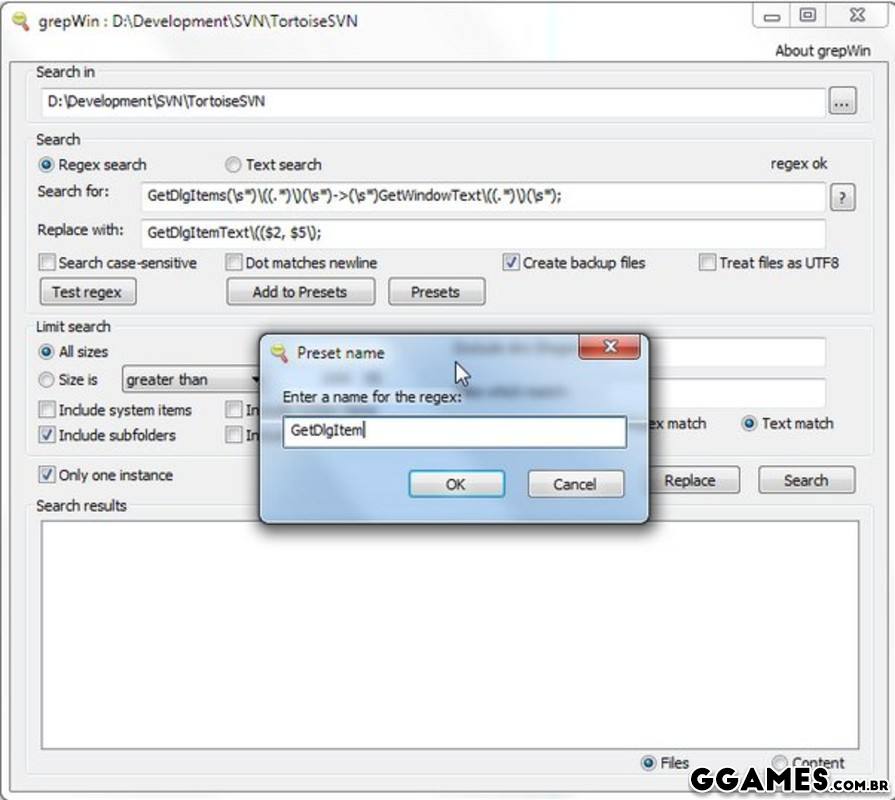

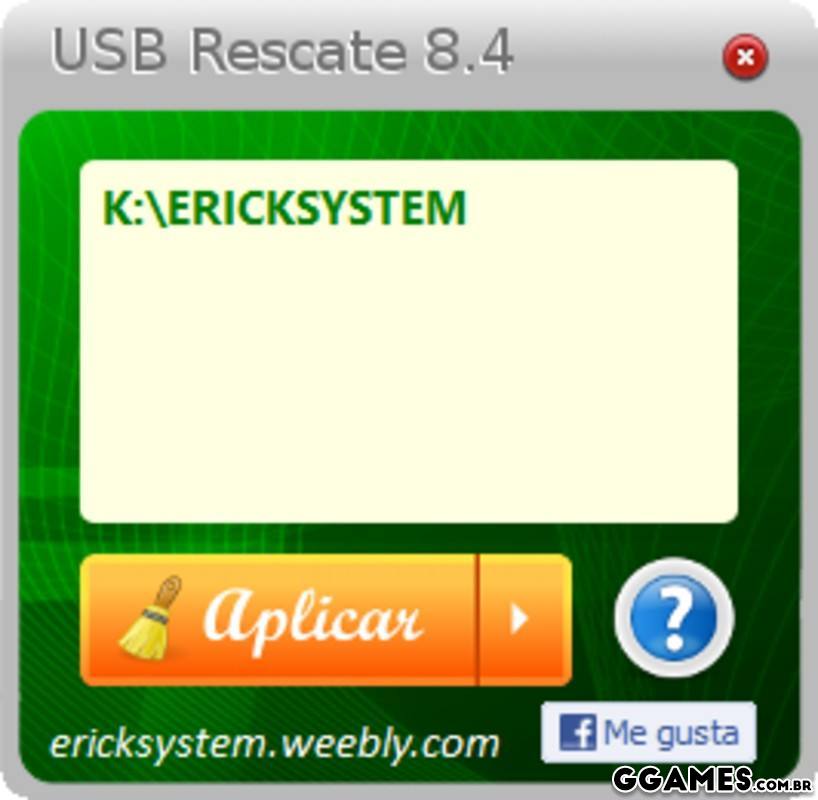

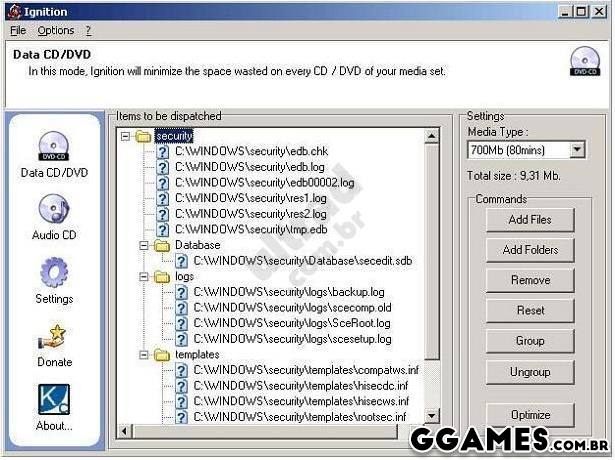






:upscale:():format:(png)/@/static/wp/2020/11/03/1.png?fit=scale)
/@/static/wp/2020/11/03/2.png)
/@/static/wp/2020/11/03/3.png)
/@/static/wp/2020/11/03/4.png)
:upscale:():format:(png)/@/static/wp/2020/11/03/5.png?fit=scale)
/@/static/wp/2020/11/03/6.png)
:upscale:():format:(png)/@/static/wp/2020/11/03/7.png?fit=scale)
/@/static/wp/2020/11/03/8.png)
/@/static/wp/2020/11/03/9.png)
:upscale:():format:(png)/@/static/wp/2020/11/03/10.png?fit=scale)
:upscale:():format:(png)/@/static/wp/2020/11/03/11.png?fit=scale)

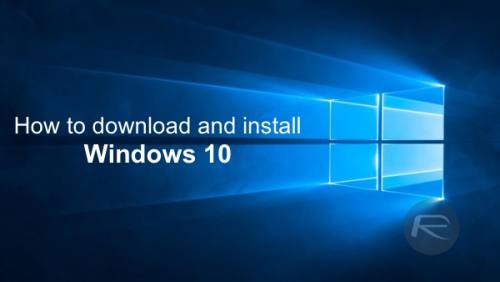

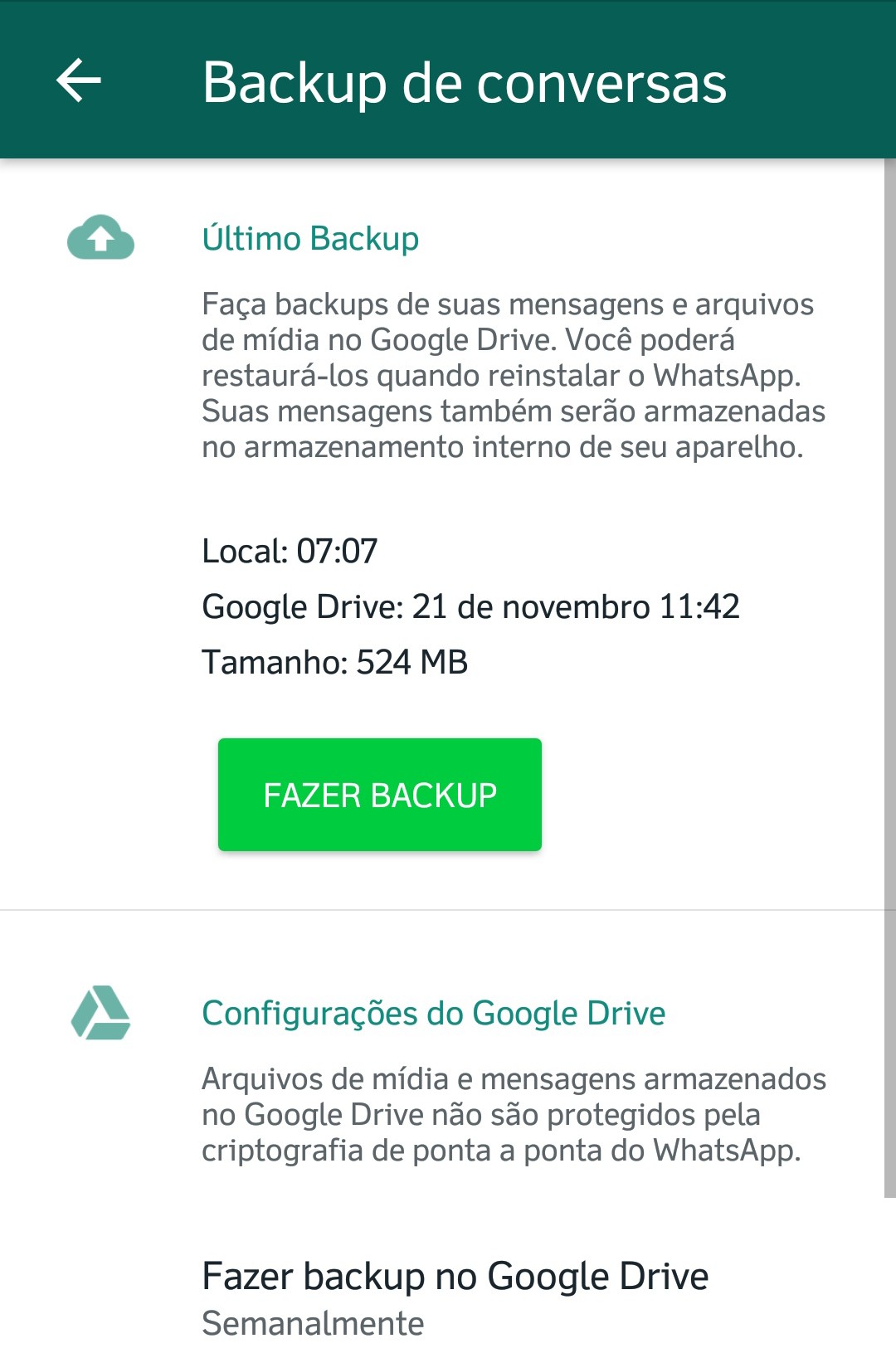
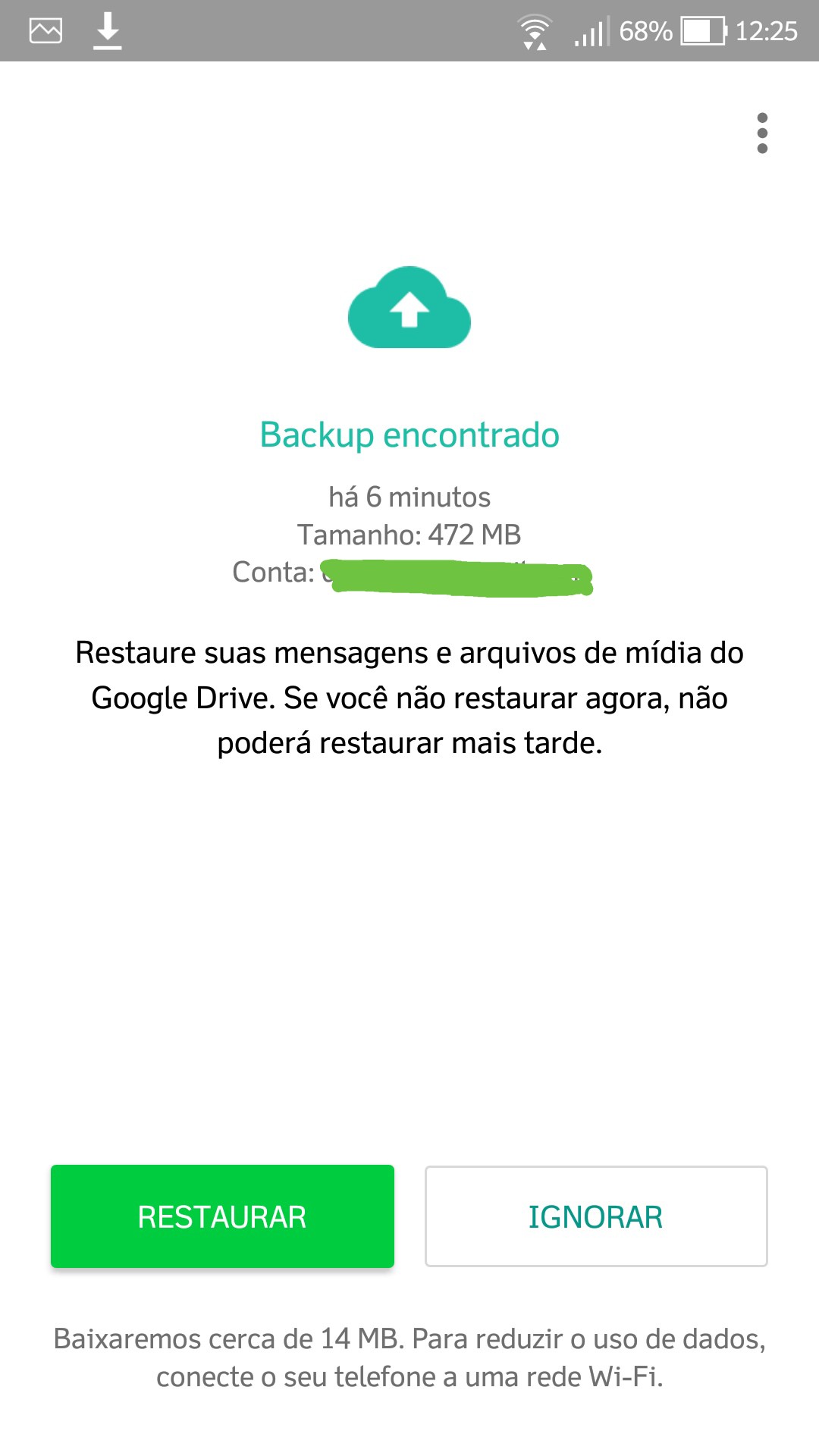
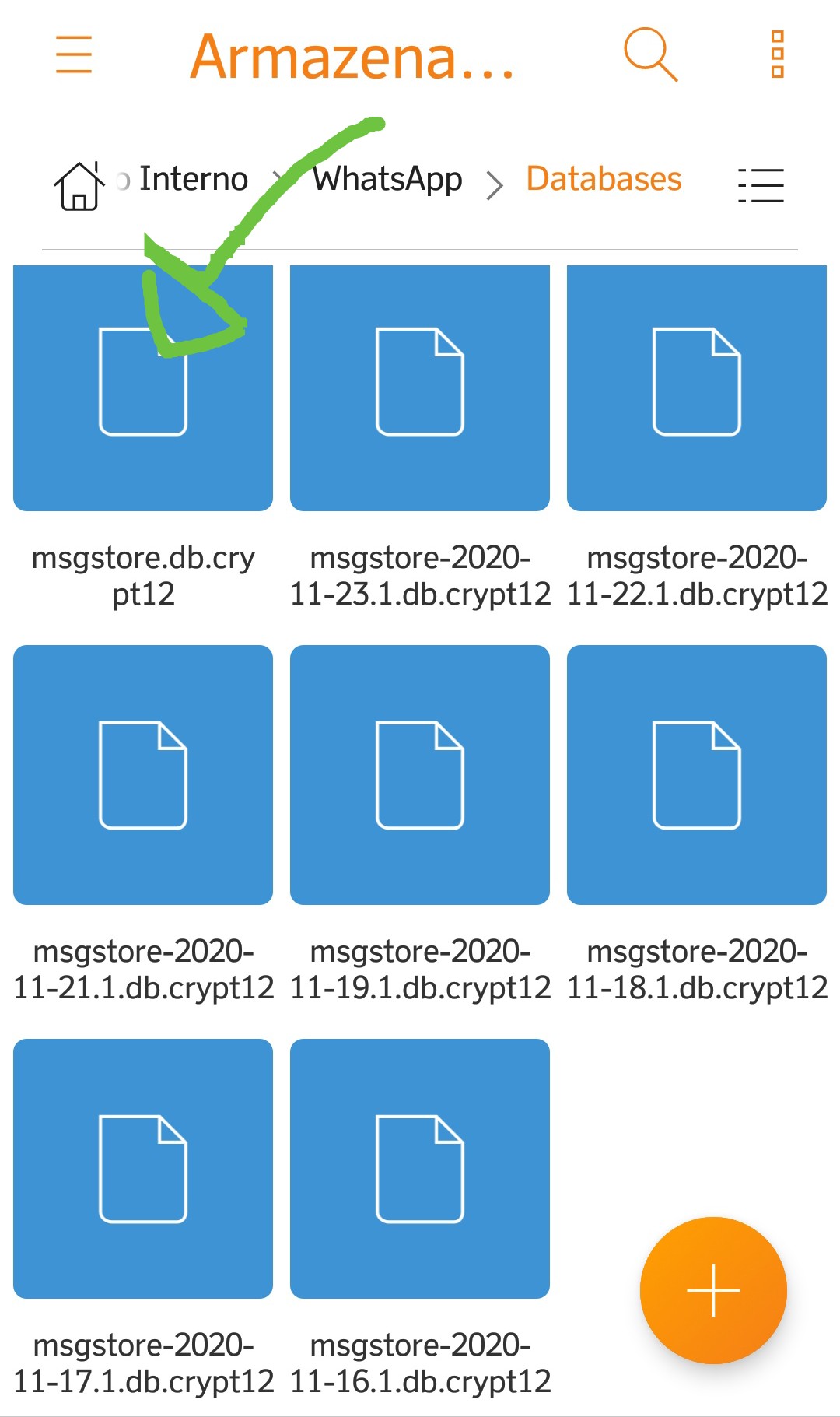


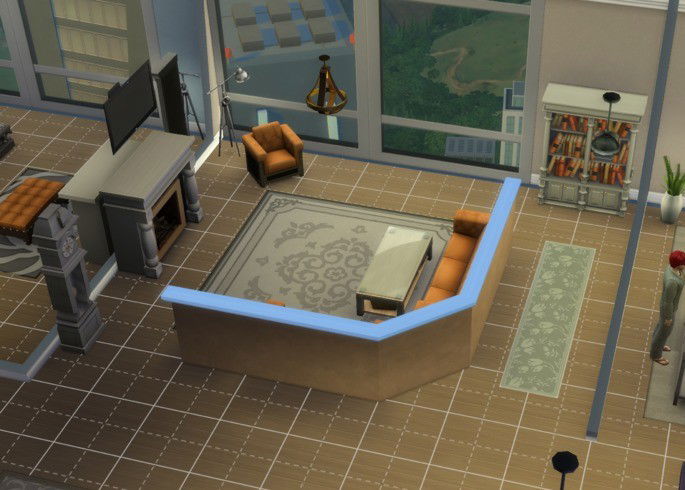


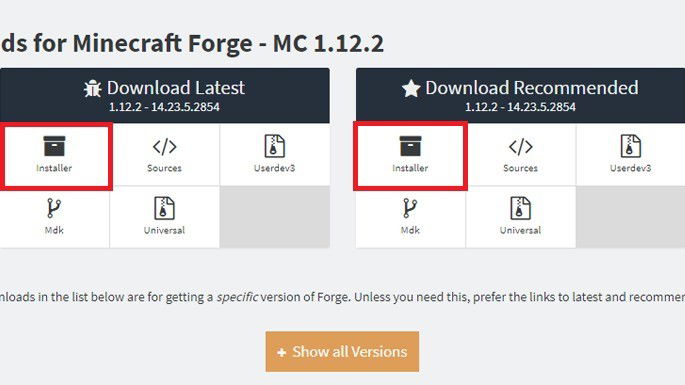


























.thumb.jpg.fcc4ca96c31406b1c2faa50ebcaa9eb7.jpg)


Download WSCC - Windows System Control Center
em Utilitários de PC
Postado
Visulizar Arquivo
WSCC - Windows System Control Center
Instale, atualize, e execute o sistema de utilidades de forma rápida.
WSCC é uma ferramenta que permite gerenciar de maneira fácil e intuitiva todos os seus sistemas de utilidades.
Você pode instalar e desinstalar qualquer utilidade, atualizar com apenas um clique, executar a partir da janela principal do programa, e organizá-los da maneira que quiser, para que sempre tenha às mãos os que você usa mais.
Para o gerenciamento de utilidades, há a pasta de Favoritos, onde você pode adicionar os itens ao clicar neles.
WSCC é uma ferramenta leve que não precisa de ser instalada, possui uma configuração simples e limpa, tornando o seu uso fácil para qualquer usuário.